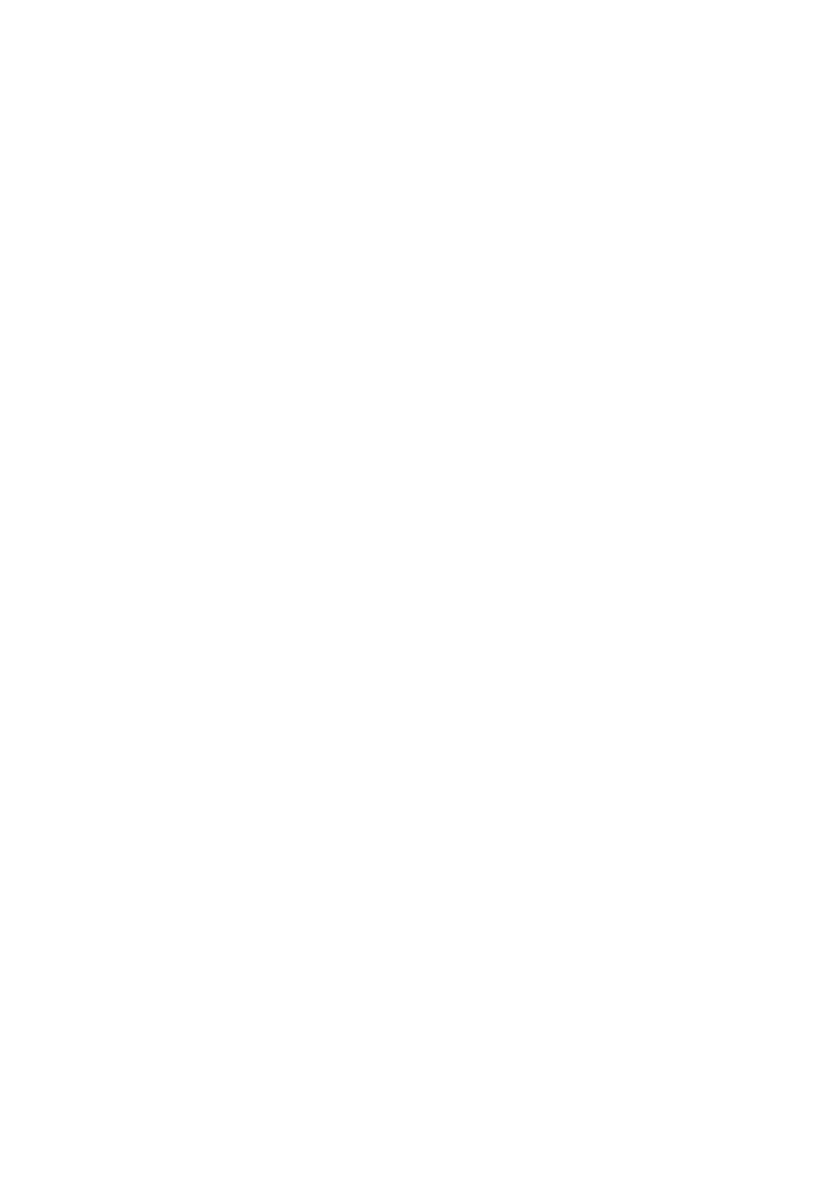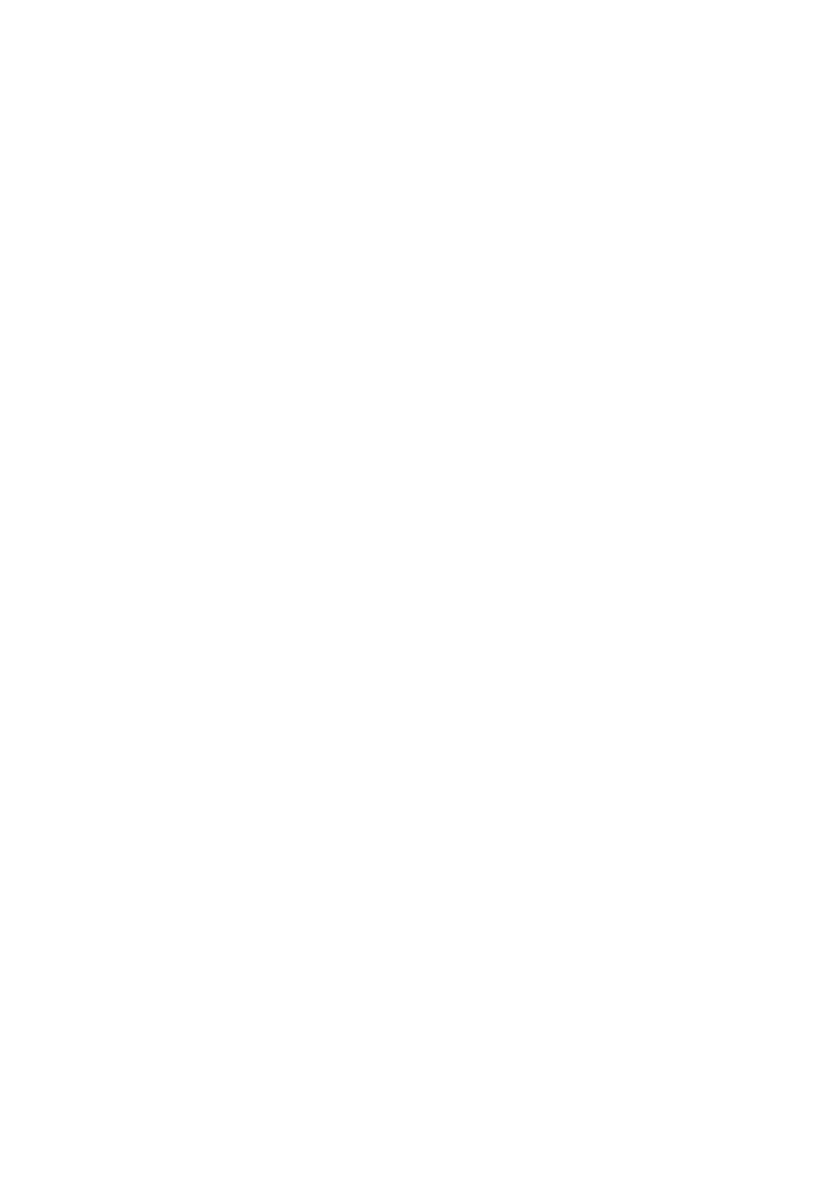
4
Tiedostovalikon selaaminen ................................................................................... 29
Kansion avaaminen ................................................................................................ 29
Nykyisen kansion sulkeminen ja seuraavalle tasolle siirtyminen............................ 29
Tiedostovalikosta päänäyttöön palaaminen........................................................... 29
Tiedoston katselu -sovelluksen asetusten määrittäminen......................................... 30
Tiedoston katselu -toiminnon asetusten määrittäminen ........................................ 30
Automaattinen suoritus.............................................................................................. 32
Kuvatiedostojen tai videotiedoston automaattinen projisointi
USB-muistitikulta.................................................................................................... 32
Kuvatiedostojen tai videotiedoston automaattinen projisointi
projektorin sisäisestä muistista .............................................................................. 33
Tiedoston katselu -toiminnon vianmääritys ............................................................... 34
Tiedoston katselu -toiminnon virheviestit ..................................................................35
PowerPoint-tiedostojen muuntaminen ECA- tai PtG-tiedostoiksi
EZ-Converter FA -sovelluksella ................................................................................. 36
PowerPoint-tiedoston muuntaminen ECA- tai PtG-tiedostoksi ............................. 37
ECA- tai PtG-tiedoston näyttöresoluution määrittäminen...................................... 39
Animaation enimmäisesitysajan määrittäminen ..................................................... 39
ECA- tai PtG-tiedoston toistaminen tietokoneessa................................................39
Projisointi USB-näyttö-toiminnolla .......................................................41
USB-näyttö-toiminnon yleiskatsaus .......................................................................... 41
Tietokoneen näytön sisällön projisoiminen USB-yhteydellä...................................... 41
Windows-tietokoneen näytön sisällön projisointi USB-yhteydellä
ensimmäistä kertaa ................................................................................................ 42
Mac OS -tietokoneen näytön sisällön projisointi USB-yhteydellä
ensimmäistä kertaa ................................................................................................ 43
Tietokoneen näytön sisällön projisointi USB-yhteydellä ensimmäistä kertaa ........ 45
Graafisen laskimen näyttökuvan projisoiminen....................................46
Graafisen laskimen näyttökuvan projisoiminen......................................................46
Projektorin käyttäminen ............................................... 47
Tuotetun kuvan ja äänen toiminnot ......................................................47
Manuaalisen keystone-korjauksen käyttäminen (KEYSTONE)...............................47
Kuvan lähentäminen (D-ZOOM) ............................................................................. 47
Äänenvoimakkuuden säätö (VOLUME) .................................................................. 47
Äänen vaimentaminen (VOLUME) .......................................................................... 48
Kuvan tyhjentäminen ja äänen vaimentaminen väliaikaisesti (BLANK) .................. 48
Kuvan pysäyttäminen (FREEZE)............................................................................. 48
Kuvan säätäminen automaattisesti (AUTO)............................................................ 48
Heijastetun kuvan kuvasuhteen muuttaminen (ASPECT)....................................... 49
Kuvan kirkkauden säätäminen (FUNC)................................................................... 50
Väritilan muuttaminen (FUNC) ................................................................................ 50